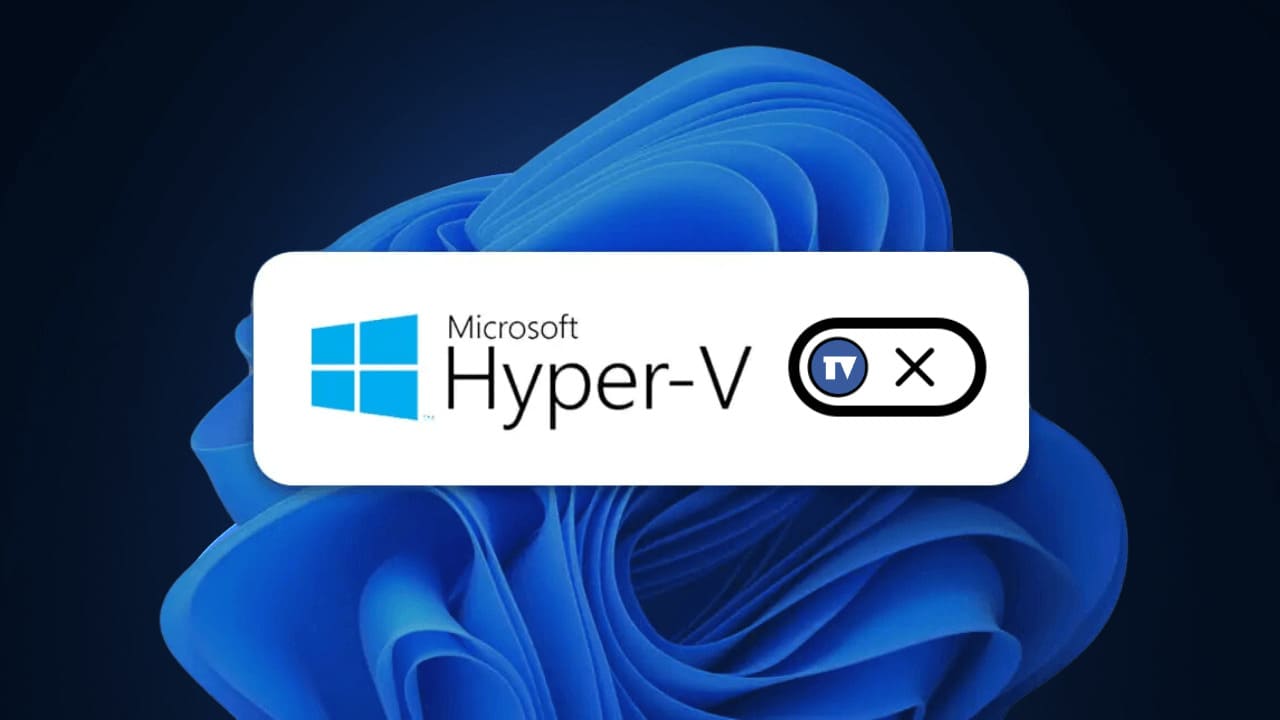Cómo deshabilitar Hyper-V en Windows 11: Evita problemas hoy 🚀
En Windows 11, tenés Hyper-V, un producto de Microsoft que permite crear y ejecutar múltiples máquinas virtuales en un solo dispositivo. Soporta Windows, Linux y FreeBSD, pero si sos un usuario común, probablemente no lo necesites. 💻✨
Recientemente, algunos usuarios de Windows 11 han notado que Hyper-V se ejecuta en sus PCs incluso cuando no lo han utilizado. Cuando está en segundo plano, Hyper-V puede consumir mucha RAM y agotar la batería. 🔋
Por eso, es una buena idea mantener Hyper-V desactivado en Windows 11. Además, si planeas utilizar otro software de virtualización como VirtualBox, se recomienda desactivar Hyper-V primero para evitar conflictos. Aquí te contamos cómo hacerlo. 👇
1. Desactivar Hyper-V desde las Características de Windows
Una de las maneras más sencillas de desactivar Hyper-V en Windows 11 es a través de las Características de Windows. Seguí los pasos a continuación para hacerlo. 🛠️
1. Escribe Panel de control en la búsqueda de Windows. Luego, abrí la aplicación del Panel de control de la lista de resultados más relevantes.

2. Cuando abra el Panel de control, hacé clic en Programas y características.

3. En la parte izquierda, hacé clic en Activar o desactivar características de Windows.
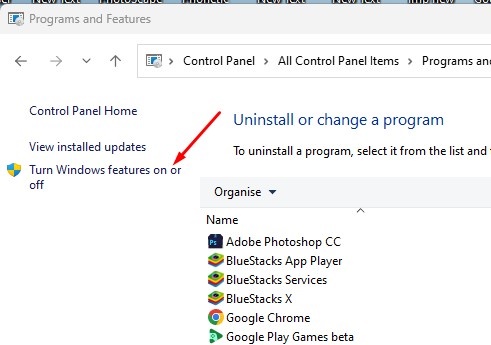
4. En el cuadro de Características de Windows, desmarcá Hyper-V.

5. Luego, desmarcá Windows Hypervisor Platform. Una vez que lo hayas hecho, hacé clic en Aceptar.
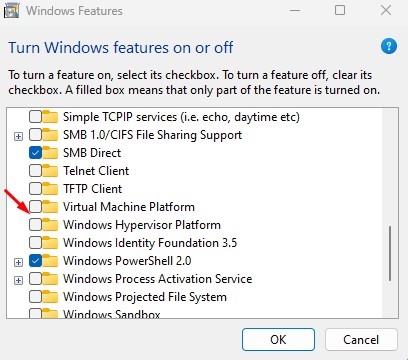
Después de hacer los cambios, reiniciá tu PC con Windows 11. Esto debería desactivar Hyper-V en tu computadora.
2. Desactivar Hyper-V usando el comando DISM
Antes de seguir este método, asegurate de que tu computadora esté conectada a Internet. Luego, usa el comando DISM para desactivar Hyper-V en Windows 11. 🌐
1. Escribe CMD en la búsqueda de Windows 11. Luego, haz clic derecho en CMD y seleccioná Ejecutar como administrador.

2. Cuando el Símbolo del sistema se abra, ejecutá este comando:
dism /online /disable-feature /featurename:Microsoft-hyper-v-all

3. Después de ejecutar el comando, cerrá el Símbolo del sistema.
4. Asegurate de reiniciar tu PC con Windows para aplicar los cambios.
3. Desactivar Hyper-V en Windows 11 usando PowerShell
También podés usar la utilidad de PowerShell para desactivar Hyper-V en Windows 11. Aquí te contamos cómo. 👌
1. Escribe PowerShell en la búsqueda de Windows 11. Luego, hacé clic derecho en PowerShell y seleccioná Ejecutar como administrador.

2. Cuando se abra la utilidad de PowerShell, ejecutá este comando:
Disable-WindowsOptionalFeature -Online -FeatureName Microsoft-Hyper-V-All

3. En el cuadro de confirmación, escribí Y y presioná Enter.
4. Desactivar Hyper-V usando el comando BCDEdit
Podes usar la utilidad de línea de comandos BCDEdit para gestionar el modo de arranque del hipervisor. También se puede utilizar para desactivar Hyper-V. Aquí está cómo desactivar Hyper-V usando la utilidad de línea de comandos BCDEdit.
1. En la búsqueda de Windows 11, escribe CMD. Luego, hacé clic derecho en CMD y seleccioná Ejecutar como administrador.

2. Cuando se abra el Símbolo del sistema, ejecutá este comando:
bcdedit /set hypervisorlaunchtype off
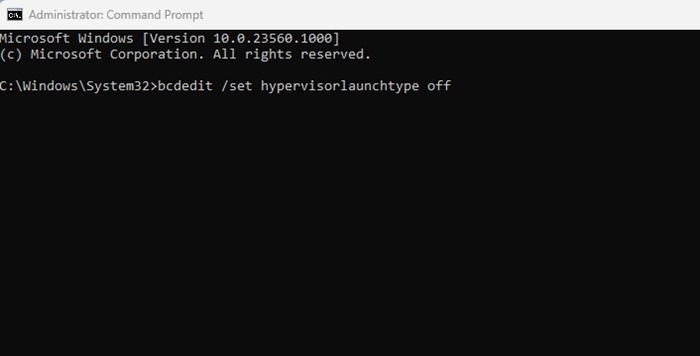
3. Después de ejecutar el comando, cerrá el símbolo del sistema.
Asegurate de reiniciar tu PC con Windows 11 para aplicar los cambios. Esto debería desactivar Hyper-V en tu dispositivo.
5. Desactivar Hyper-V en Windows 11 a través de la BIOS
Aunque podés desactivar Hyper-V siguiendo los métodos anteriores, es importante señalar que si tu PC no tiene habilitada la virtualización de hardware, Hyper-V o cualquier otro programa de virtualización no funcionará. 🚫
Por lo tanto, si no querés usar programas de virtualización, lo mejor es desactivar la virtualización de hardware en la BIOS. ⚙️

- Reinicia tu PC con Windows.
- Ahora, utilizá la tecla designada para abrir la configuración de la BIOS.
- Cuando estés en la BIOS, navega a Configuración.
- Seleccioná la opción Tecnología de Virtualización. Luego, seleccioná Deshabilitado.
- Guardá los cambios presionando la tecla F10 y salí.
Tene en cuenta que las opciones para acceder a la BIOS y desactivar la virtualización pueden variar. Podés encontrar las opciones para acceder a la BIOS y desactivar la virtualización revisando los documentos de soporte o visitando el sitio web del fabricante.
Estos son métodos sencillos para desactivar Hyper-V en el sistema operativo Windows. Avísanos si necesitás más ayuda. 🚀